发布作者:
大凯同学
百度收录:
正在检测是否收录...
作品采用:
《
署名-非商业性使用-相同方式共享 4.0 国际 (CC BY-NC-SA 4.0)
》许可协议授权

下载jdk-8u202-linux-x64.tar.gz安装包,并将其直接放在root目录下
https://repo.huaweicloud.com/java/jdk/8u202-b08/jdk-8u202-linux-x64.tar.gz #这里使用华为云镜像站快速下载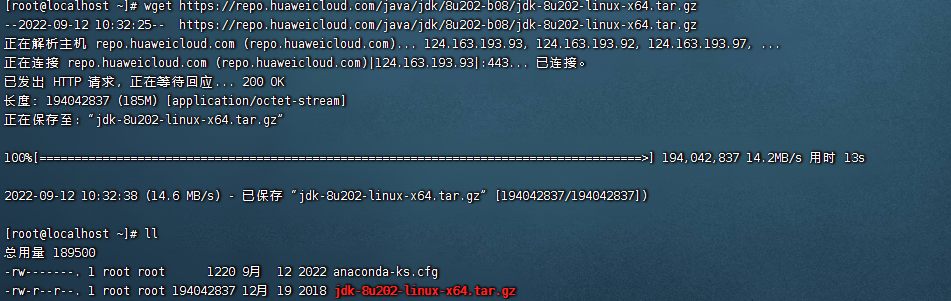
rpm -qa | grep java
#无输出代表没有
#如果有,使用如下命令卸载即可
yum -y remove java-xxxx
...省略...在 /usr/local/ 下创建 java ⽂件夹并进⼊
cd /usr/local
mkdir java
cd java将上⾯准备好的 JDK 安装包解压到 /usr/local/java 中即可
[root@localhost java]# tar -zxvf /root/jdk-8u202-linux-x64.tar.gz -C ./解压完之后,/usr/local/java ⽬录中会出现⼀个jdk1.8.0_202 的⽬录
编辑 /etc/profile ⽂件,在⽂件尾部加⼊如下 JDK 环境配置即可
vi /etc/profile #编辑/etc/profile文件
JAVA_HOME=/usr/local/java/jdk1.8.0_202
CLASSPATH=$JAVA_HOME/lib/
PATH=$PATH:$JAVA_HOME/bin
export PATH JAVA_HOME CLASSPATH执行命令让环境变量生效
source /etc/profile
下载安装包Tomcat8.5.82,并将其下载移动至在/usr/local/tomcat目录下
wget https://mirrors.cnnic.cn/apache/tomcat/tomcat-8/v8.5.82/bin/apache-tomcat-8.5.82.tar.gz #这里使用cnnic镜像站快速下载
mkdir /usr/local/tomcat &&mv apache-tomcat-8.5.82.tar.gz /usr/local/tomcat解压并且运行
cd /usr/local/tomcat #切换到tomcat安装文件夹
mv apache-tomcat-8.5.82 tomcat8 #改名操作
./bin/startup.sh& #后台启动tomcat运行
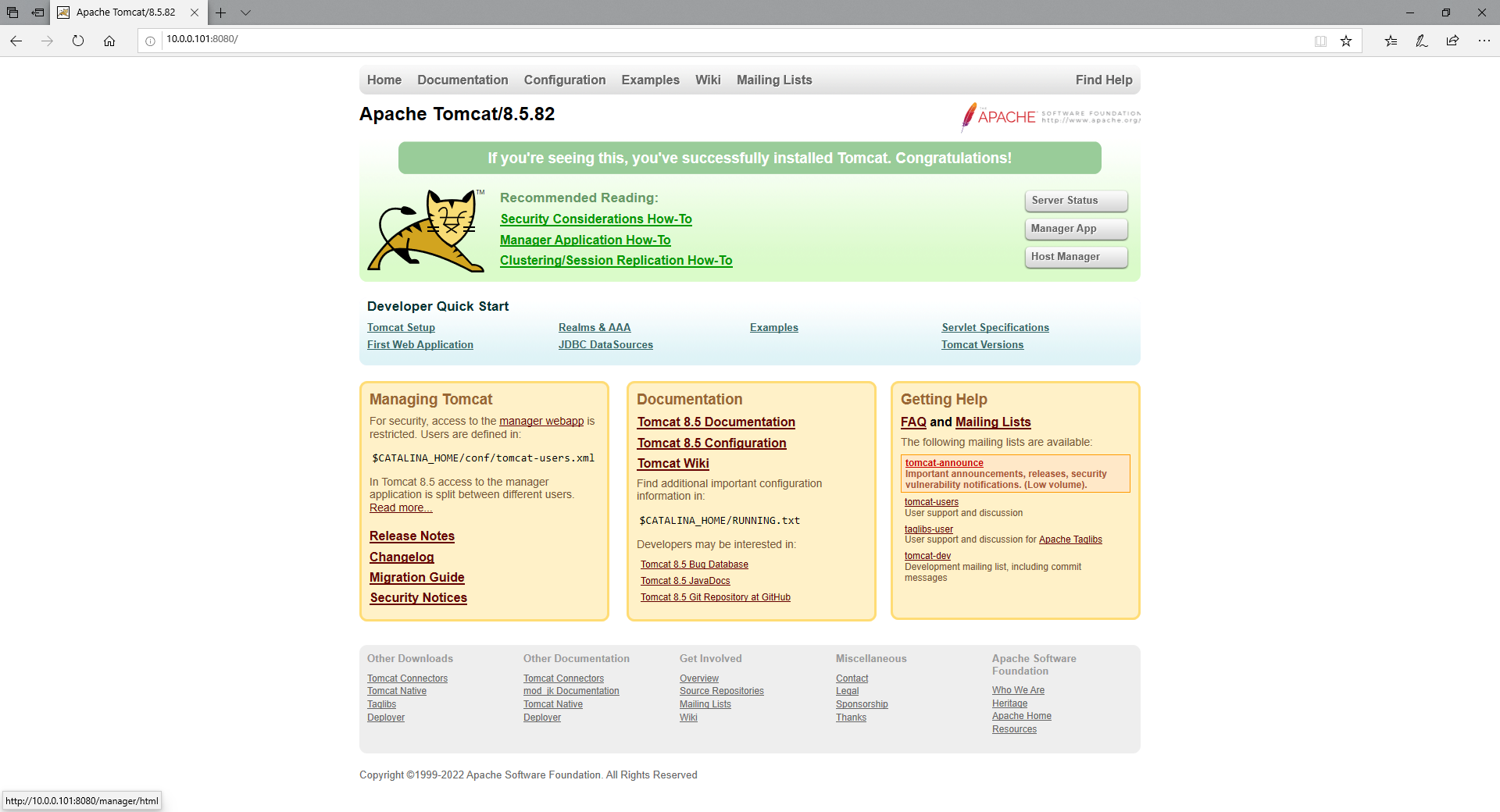
yum install java-1.8.0-openjdk 一行命令搞定jdk1.8环境
推荐两个不错的镜像下载站、备用
1. https://repo.huaweicloud.com/java/jdk/
2. https://www.injdk.cn/